
创建一个登记
注意:通过网站,只有通过智能手机或平板电脑等移动设备登录时,才能创建“签到”。
在移动设备上通过网站创建签到:
- 从主导航菜单中选择杂志。
- 点击蓝色的加号图标。在“添加项目”菜单中,选择办理登机手续。
- 您将立即被提示选择一个位置。您选择的位置必须在您当前物理位置的500英尺内。使用地图将光标移动到您希望标记或点击的位置搜索查找地址。从地图下面的列表中点击你想标记的位置来选择它。
- 一旦你准备好了,轻拍选择这个位置让你做出选择。
- 选择您是否想保持您的条目的隐私或与其他家庭成员或从业人员分享它。您的条目默认为private,但是您可以通过在for部分中单击进行调整分享然后利用分享。
- 选择任何你想与之分享入住信息的家庭成员,然后点击完成保存您的选择。你分享的任何条目都可以被任何与你账户相连的从业者看到。如果您只希望与您的医生分享您的签到,不要从下面的列表中选择任何家庭成员,只需点击完成。
- 如果您希望在条目中包含注释,请在下面的字段中单击“”输入这里开始……'.如果你有ToneMeter™激活你的帐户,看看你的屏幕右下角,查看它的分析内容,你已经写在你的签到。如果ToneMeter™被标记为红色,点击该图标查看您的笔记中标记的内容。
- 你也可以将一张或多张照片和MyFiles附加到你的条目上。挖掘回形针图标从您的手机的相机卷或文件存储驱动器附加图像。挖掘文件夹图标选择任何与此条目相关联的MyFiles。从任意部分中选择完成保存您的选择。
- 利用保存保存您的登记。
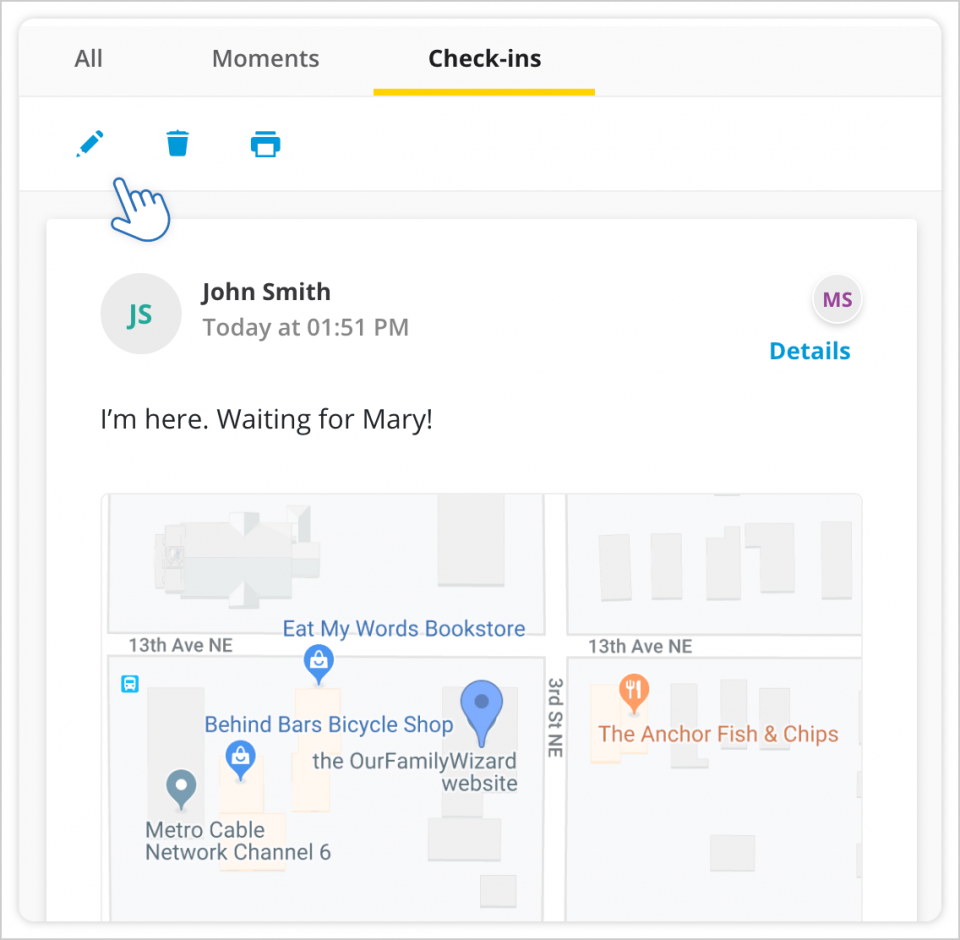
编辑或删除签入
您可以编辑或删除您创建的签入,但是您不能编辑或删除您的共同父节点创建的签入。您可以从计算机或移动设备编辑或删除“签入”。
- 从主导航菜单中选择杂志。
- 从日志,点击部分签到。
- 找到要编辑或删除的签入。您还可以使用搜索功能对所要查询的条目运行关键字搜索。一旦找到条目,单击它来选择它。
- 编辑:单击铅笔图标朝向屏幕的顶部。您可以在此条目上编辑您的共享选项、您的笔记和您的附件。您无法编辑标记到签入的位置。点击完成保存您的编辑。
- 删除:单击垃圾桶图标朝向屏幕的顶部。将弹出一个窗口来确认您的选择。点击删除删除您的签到。
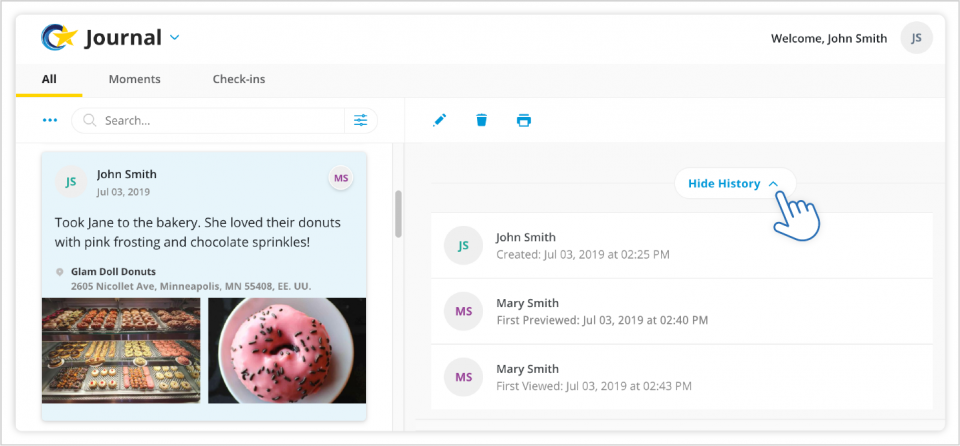
查看签到细节
- 从主导航菜单中选择杂志。
- 从日志,点击部分签到。
- 点击你想要查看的签到。
- 如果您想查看有关该位置的更多信息,请单击地图。
- 一个新的标签或窗口将在您的网络浏览器中打开,它将显示您的地址或坐标在谷歌地图。
- 单击此条目中的任何图像或MyFiles来下载和查看。
- 点击看待历史在条目的底部查看关于条目何时被创建、编辑或标记为不再私有的详细信息。对于与父节点共享的条目,您还将看到条目是何时预览和查看的。
- 第一个预览:这个日期/时间表示您的父母在查看Journal功能中的Check-in或All列表时预览条目的时间。通过预览条目,他们可以查看一些信息,包括Check-in的位置、创建时间以及条目中包含的注释的第一行。
- 首先查看:这个日期/时间表示您的父母打开Check-in条目的时间。通过打开一个条目,他们可以查看它的完整细节,包括Check-in的位置、显示条目创建或编辑时间的完整历史记录、完整的注释,以及包含在条目中的任何附件。